miflash找不到刷机包解决方法
时间:2024-03-25 16:36:04
miflash找不到刷机包解决方法:对于miflash这款软件使用过程中也有很多问题,同样miflash找不到刷机包又是怎么回事呢?相信很多用户还是不了解的,小编整理了相关内容介绍,下面一起来看看相关的信息。
miflash找不到刷机包怎么办
1、进入"MiFlash"安装目录,运行"MiFlashClean.cmd"程序清除相关设置信息。
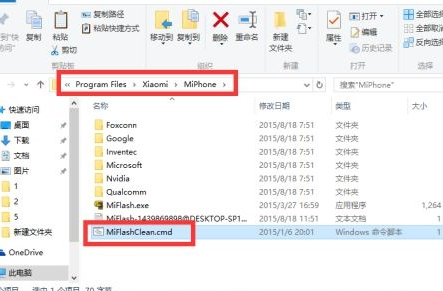
2、将线刷ROM解压到磁盘根目录下,路径避免中文或非英文、数字、下划线字符。
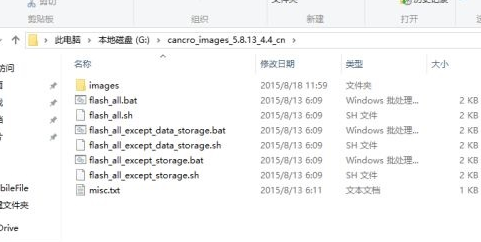
3、打开"MiFlash"工具,点击"浏览"按钮。
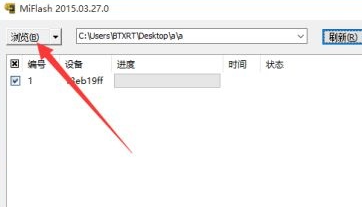
4、在打开的窗口中选择线刷包根目录,即"images"文件夹上层目录。
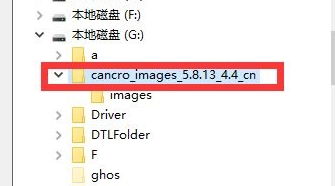
5、点击下位列表中的"高级设置",进入设置界面。
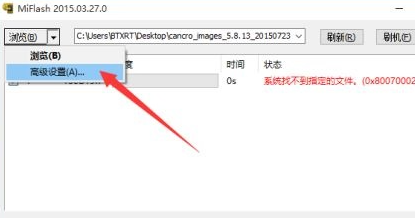
6、依次点击每个文件的"浏览"按钮,手动指定文件位置。
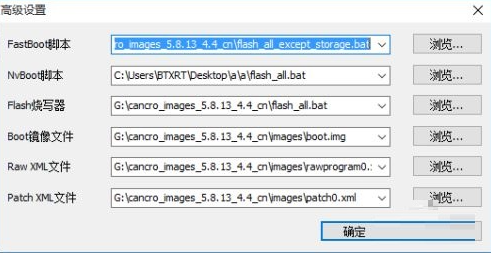
7、点击"刷机"按钮,等待操作成功完成提示,手机将自动重启进入系统。
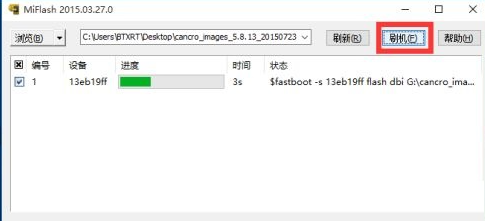
以上就是有关miflash找不到刷机包解决方法,更多相关内容,敬请持续关注东方软件园。
相关下载
相关资讯
猜你喜欢
最新资讯
-

刺客信条:枭雄 PC版helix碎片 Helix碎片收集地图
2024-09-19
刺客信条:枭雄PC版helix碎片Helix碎片收集地图在刺客信条枭雄中,搜集Helix碎片是游戏中的一个关键部分
-

《代号超自然》古墓遗迹深层图3摸金攻略
2024-09-19
代号超自然是一款紧张刺激的动作生存冒险游戏,玩家需要在黑暗中搜集资源、击退敌人,揭开隐藏真相。游戏中最令人心跳加速的场景之一是探索未知的古墓遗迹,其中一层的宝椁龙
-

王者荣耀s37排位赛积分模式怎么玩
2024-09-19
王者荣耀中流畅的游戏画面感加上酷炫的人物角色,刺激的剧情场景和多种样式的武器,让人忍不住沉浸其中,下面小编就告诉大家王者荣耀s37排位赛积分机制说明,有需要的朋友可以来了解一下。王者荣耀s37排位赛积分机制说明答:新增金牌机制,败方获得金牌后不掉星,胜方可额外加星。1、排位赛的勇者积分系统被移除,用新的排位积分系统作为玩家表现反馈。2、新增金牌机制,排位积分将会根据玩家的金银牌表现有所增加。3、获